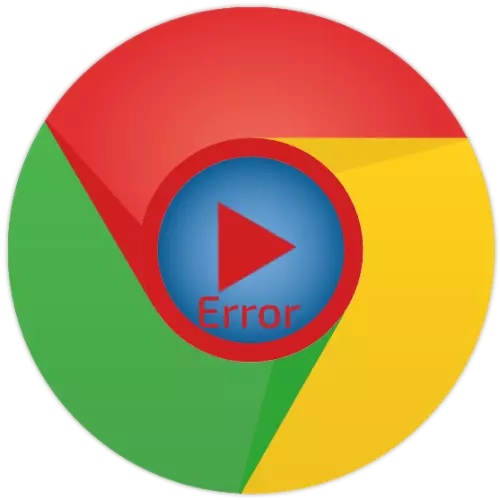
Innan du fortsätter med sökandet och eliminering av problem med att spela video i Google Chrome, kontrollera det uppenbara och kritiska ögonblicket - hastigheten och stabiliteten hos Internetanslutningen. Om dessa indikatorer lämnar mycket att önska, försök att optimera dem så mycket som möjligt eller vänta på återställandet av normal prestanda om problemen observeras på tjänsteleverantörssidan.
Läs mer:
Hur man kontrollerar hastigheten på Internetanslutningen på datorn
Hur man ökar anslutningshastigheten med Internet på PC
Vad ska man göra om Internetanslutningshastigheten har fallit på datorn
Viktig! Om videon inte bara reproduceras på en separat webbplats, till exempel i ett visst socialt nätverk eller på videohosting, läs följande artiklar nedan och följ de rekommendationer som erbjuds i dem.
Läs mer: Vad ska man göra om videon inte spelas i YouTube / Vkontakte / Odnoklassniki
Orsak 1: Videoproblem
Låt oss börja med anledningarna till att det ofta är omöjligt att korrigera - vissa problem direkt med videon. Så, om det erhölls genom referens, kan den senare vara icke-fungerande, leda till en skadad eller fjärrfil, en fjärranslutning eller helt enkelt har begränsningar för visning, till exempel, begära godkännande eller inmatning av andra data. Den enda lösningen i det här fallet kommer att vara ett försök att söka efter en liknande video, men redan i en annan källa är det dock möjligt att göra det bara om du vet namnet eller innehållet / beskrivningen, och själva innehållet är inte privat.Orsak 7: Hårdvaruacceleration
Under vissa omständigheter aktiveras Google Chrome för visuell visning av webbsidor och innehåll av en grafikprocessor. Den senare kan i sin tur vara upptagen med andra uppgifter eller arbeta under kontroll av föråldrade drivrutiner som inte stöder ett eller annat videoformat på webben, vilket leder till problem med uppspelning. I det här fallet är det nödvändigt att stänga av hårdvaruaccelerationen.
- Öppna webbläsarens inställningar och bläddra dem i slutet. Klicka på "Ytterligare" inskriptionen.
- Bläddra ner listan ner till "System" -blocket. Avaktivera omkopplaren belägen motsatt artikel "Använd hårdvaruacceleration (om tillgängligt)".
- Starta om webbläsaren, varefter försök att reproducera problemrullen.
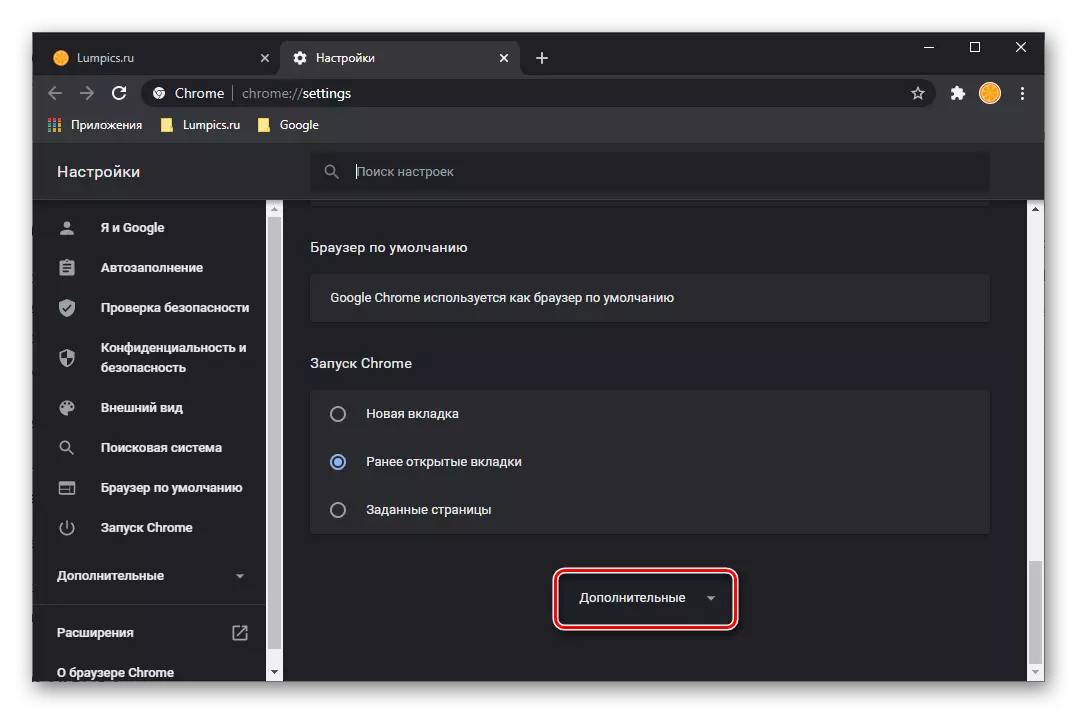
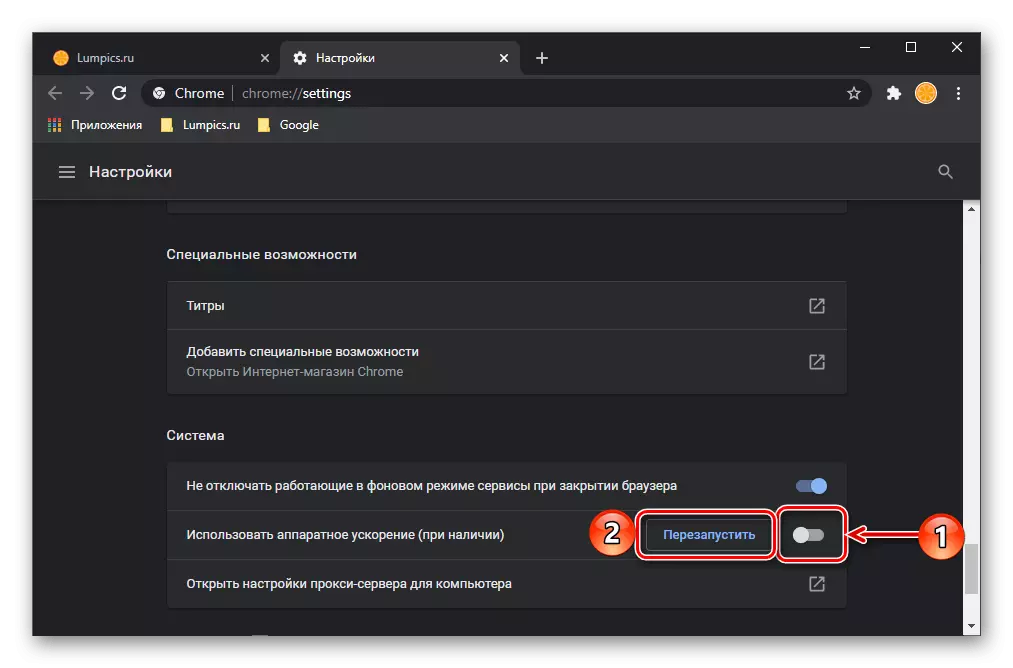
Viktig! Om du stänger av hårdvaruaccelerationen kan du påverka innehållet på många webbplatser, så även om det eliminerar problemet, måste det förr eller senare fortfarande återaktivera.
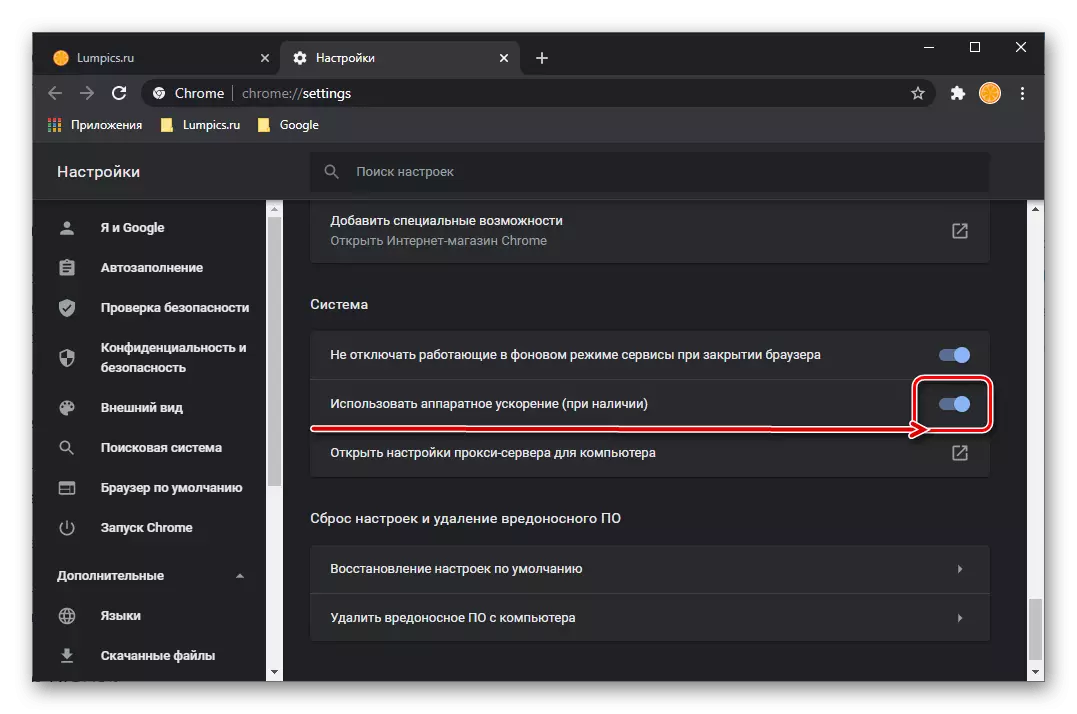
Orsak 8: Adobe Flash Player
Utvecklarna av Google Chrome, liksom de flesta andra webbläsare, har länge vägrade att stödja Flash-teknik, dessutom, även Adobe själva bestämde sig för att stänga den. Men på internet kan du fortfarande hitta webbplatser, multimediainnehåll som implementeras exakt på bekostnad av den här spelaren, och därför kan du helt stöta på uppspelningsproblem. Lösningen i detta fall är uppenbart - införandet och / eller uppdateringen av denna komponent är antingen om det behövs dess installation.
Läs mer:
Så här inkluderar du Adobe Flash Player i Google Chrome-inställningar
Vad händer om Flash Player inte fungerar i Chrome
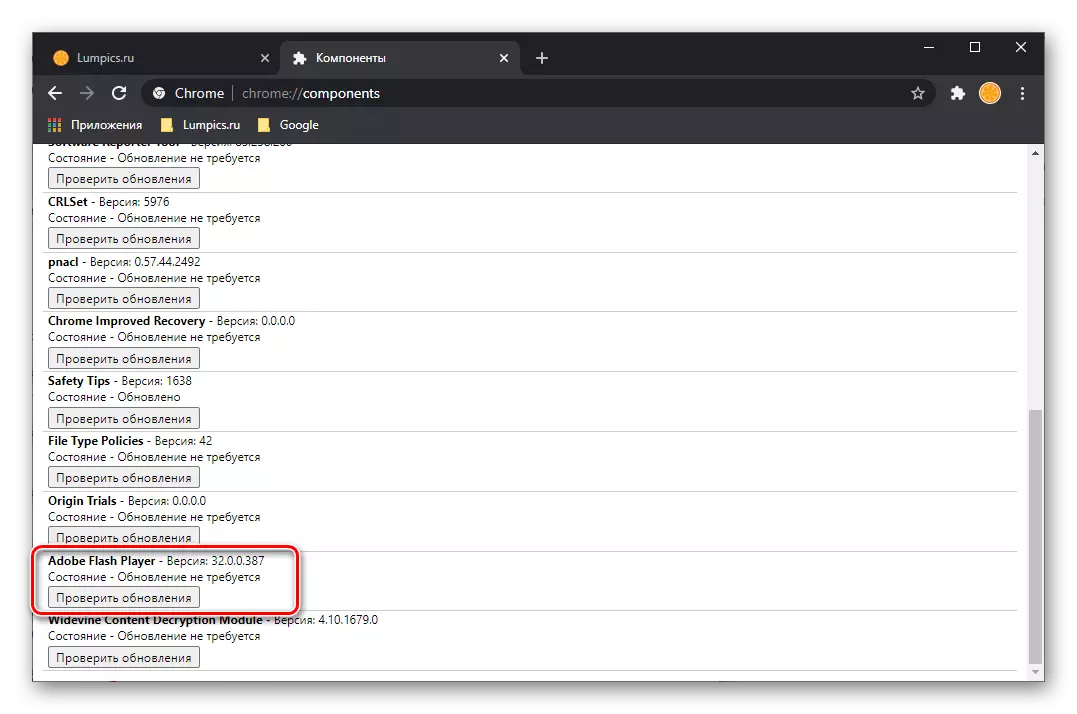
Orsak 9: Viral infektion
Typiskt är det faktum att närvaron av virus på datorn är svårt att inte märka, eftersom konsekvenserna av deras verksamhet gäller för enskilda program och komponenterna i operativsystemet. Vissa av dem kan emellertid fungera selektivt genom att blockera enskilda webbplatser eller strikt definierat innehåll, vilket kan väl vara video. För att ta reda på om det är och om svaret är positivt, bli av med problemet, hjälper följande instruktioner på vår hemsida.
Läs mer:
Så här kontrollerar du webbläsaren för virus
Hur bli av med reklamvirus
Så här kontrollerar du datorer för virus utan antivirus
Hur man hittar och tar bort viruset på en dator med Windows

Observera att i Google Chrome finns det ett inbyggt verktyg för virus, och i vissa fall kan dess användning vara mycket effektiv. Det ligger i webbläsarens "inställningar", där du måste gå längs sökvägen "Återställ inställningar och ta bort malware" - "Ta bort skadlig programvara från datorn" "och starta den här processen.
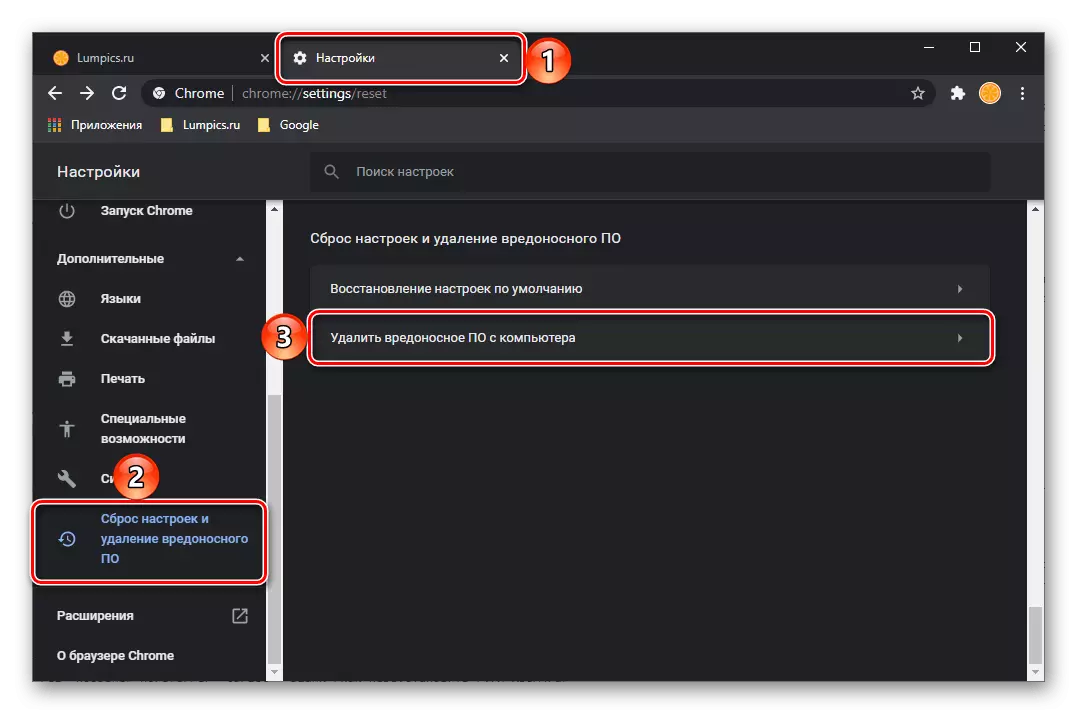
Orsak 10: Problem med webbläsarkomponenter
Om, efter att ha fyllt i alla ovanstående rekommendationer, är videon i Google Chrome fortfarande inte reproducerad, återstår att anta att webbläsaren själv är det skyldiga problemet. Det är möjligt att det var felaktigt installerat eller uppdaterat, skadat av skadliga eller tredje parts tillägg, eller helt enkelt i sitt arbete var det ett allvarligt misslyckande. Den enda möjliga lösningen i det här fallet kommer att återställas av programmet genom att återställa alla sina inställningar eller en ren ominstallation. Om hur man gör det, vi tidigare sagt i en separat artikel.
Läs mer:
Så här återställer du Google Chrome
Så här installerar du om Google Chrome
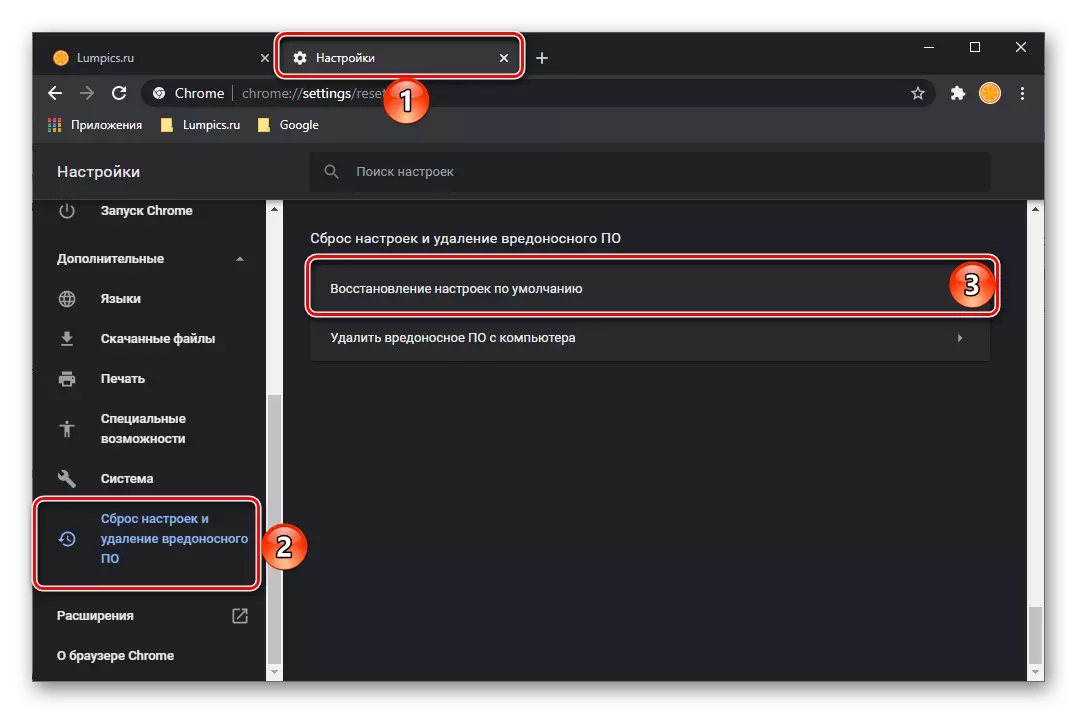
Som ett tillfälligt alternativ kan du alltid använda någon annan webbläsare - en separat sida är tillägnad dem på vår webbplats.
Browsers för dator
Läs också: Lätt webbläsare för en svag dator
